
가장 문제가있는 플러그인 중 하나는 Adobe Flash Player입니다. 세계가 플래시 기술에서 멀리 이동하려고 노력하고 있음에도 불구 하고이 플러그인은 사용자가 사이트에서 콘텐츠를 재현하는 데 여전히 필요합니다. 오늘날 Flash Player가 Mozilla Firefox 브라우저로 돌아갈 수있는 기본 방법을 분석합니다.
규칙적으로 다양한 요소가 Flash Player 플러그인의 작동 불가능에 영향을 줄 수 있습니다. 우리는 그들의 감소 순서로 문제를 제거하는 인기있는 방법을 분석 할 것입니다. 첫 번째 방식부터 시작하는 팁을 시작하고 목록에서 더 이동하십시오.
Mozilla Firefox에서 Flash Player의 성능 문제 제거 방법
방법 1 : Flash Player 업데이트
우선 컴퓨터에 설치된 오래된 버전의 플러그인 버전의 의심의 가치가 있습니다.
이 경우 먼저 컴퓨터에서 Flash Player를 제거한 다음 개발자의 공식 사이트에서 깨끗한 설치해야합니다.
이렇게하려면 메뉴를 엽니 다 "제어판" ,보기 모드를 설정하십시오 "작은 배지" 그리고 섹션을 엽니 다 "프로그램 및 구성 요소".
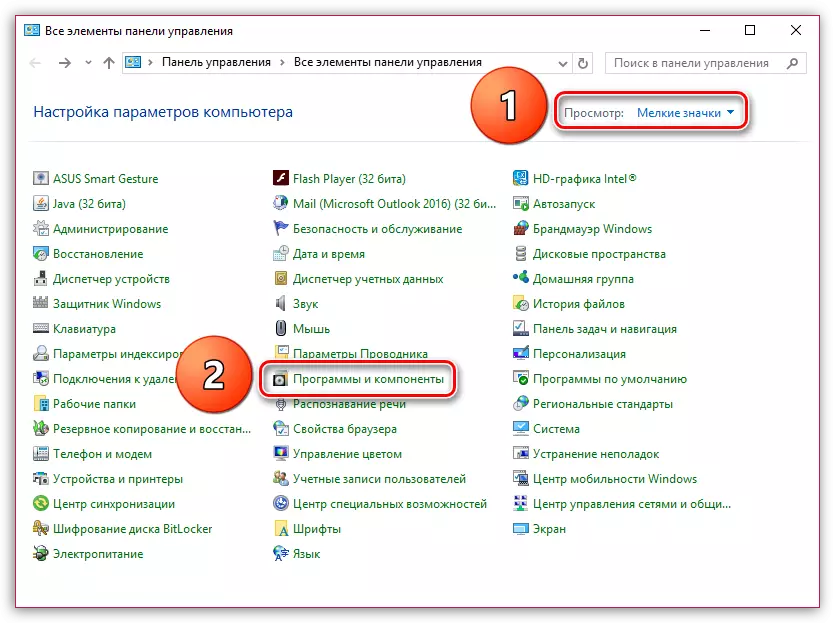
열리는 창에서 Flash Player 목록에서 찾아 오른쪽 단추로 클릭하고 항목을 선택하십시오. "삭제" ...에 설치 제거기가 화면에서 시작되며 제거 절차를 완료하는 데 남아 있습니다.

Flash Player 삭제가 완료되면이 소프트웨어의 최신 버전을 다운로드하여 컴퓨터에 설치해야합니다. 링크 다운로드 Flash Player는 기사의 끝에 있습니다.
Flash Player를 설치하는 동안 브라우저를 닫아야합니다.
방법 2 : 플러그인의 활동 확인
문제가 없지만 Mozilla Firefox에서 비활성화되어 있기 때문에 Flash Player가 브라우저에서 작동하지 않을 수 있습니다.
Flash Player 활동을 확인하려면 브라우저 메뉴 버튼을 클릭하고 섹션으로 이동하십시오. "덧셈".

창의 왼쪽에 탭을 엽니 다. "플러그인" 그리고 그 다음에 확실히하십시오 충격파 플래시 상태가 설정됩니다 "항상 포함" ...에 필요한 경우 필요한 변경 사항을 만듭니다.
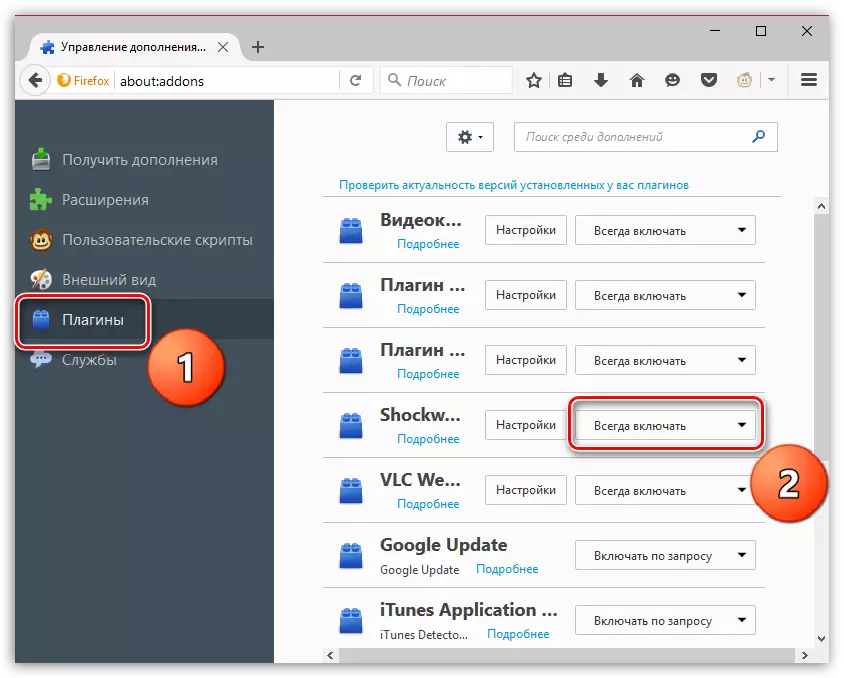
방법 3 : 브라우저 업데이트
Mozilla Firefox의 마지막 시간이 업데이트 될 때 대답하기가 어려울 경우 다음 단계가 업데이트 가용성을 위해 브라우저를 확인하고 필요한 경우 설치해야합니다.참조 : 브라우저 Mozilla Firefox에 대한 업데이트 확인 및 설치 방법
방법 4 : 바이러스 시스템 검사
플래시 플레이어는 거대한 수의 취약점으로 인해 정기적으로 비판을 받았으며이 방법에서는 바이러스 소프트웨어의 시스템을 확인하는 것이 좋습니다.
딥 스캔 모드를 활성화하여 안티 바이러스를 사용하여 시스템을 확인하고 특별한 참석 유틸리티의 도움을 받아 시스템을 확인할 수 있습니다. Dr.Web Cureit..
검사가 완료되면 발견 된 모든 문제를 제거한 다음 컴퓨터를 다시 시작하십시오.
방법 5 : 클리닝 캐시 플레이어
플래시 플레이어는 시간이 지남에 따라 캐시를 축적하여 불안정한 작업에 부을 수 있습니다.
Flash Player 캐시를 지우려면 다음 링크에서 Windows 탐색기와 주소 표시 줄에서 엽니 다.
% appdata % \ Adobe.
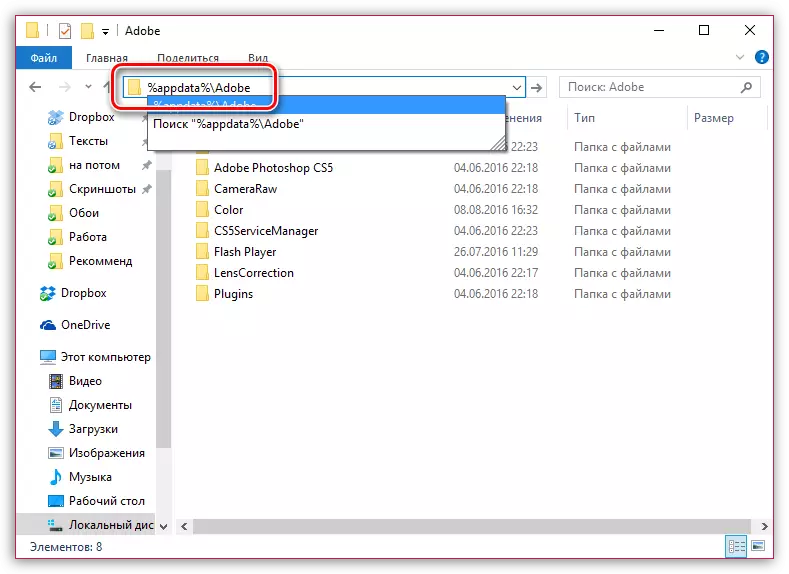
열리는 창에서 폴더를 찾으십시오 "플래시 플레이어" 그것을 삭제하십시오.
방법 6 : Flash PlayR 설정 재설정
열려있는 "제어판" ,보기 모드를 설정하십시오 "큰 아이콘" 섹션을 엽니 다 "플래시 플레이어".

열리는 창에서 탭으로 이동하십시오. "추가로" 버튼을 클릭하십시오 "모든 것을 삭제".

다음 창에서 확인란이 항목 근처에 설정되어 있는지 확인하십시오. "모든 데이터 및 사이트 설정 삭제" 그런 다음 버튼을 클릭하여 절차를 완료하십시오 "데이터 삭제".
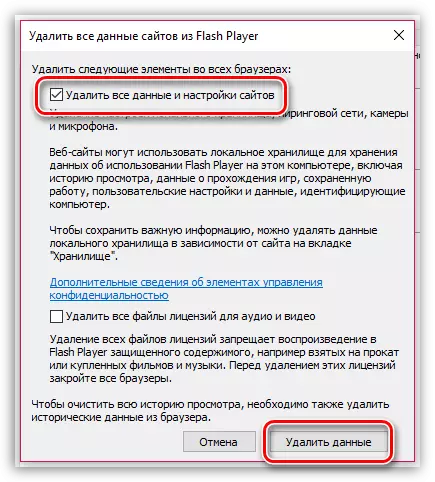
방법 7 : 하드웨어 가속 비활성화
플래시 내용이있는 페이지로 이동 하거나이 링크를 즉시 클릭하십시오.
플래시 콘텐츠를 클릭하십시오. 오른쪽 버튼을 클릭하십시오 (우리의 경우 배너가 있음)과 표시된 창에서 선택하십시오. "매개 변수".

시점에서 확인란을 제거하십시오 "하드웨어 가속 사용" 그런 다음 버튼을 클릭하십시오 "닫다".

방법 8 : Mozilla Firefox를 다시 설치합니다
문제는 브라우저 자체에있을 수 있습니다. 그 결과 재설치를 완료하는 데 필요할 수 있습니다.이 경우 시스템의 Firefox와 연관된 단일 파일이 없도록 브라우저의 완전한 제거를 완료하는 것이 좋습니다.
참조 : 컴퓨터에서 Mozilla Firefox를 완전히 제거하는 방법
Firefox가 완료되면 브라우저를 청소할 수 있습니다.
Mozilla Firefox 브라우저 다운로드
방법 9 : 시스템 복원
Flash Player가 Mozilla Firefox에서 정상적으로 작동했지만 하나의 "아름다운"데이에서는 기능을 멈추었으므로 시스템 복구를 제거하기 위해 문제를 즐길 수 있습니다.
이 절차에서는 Windows 작업을 지정된 시간으로 반환 할 수 있습니다. 변경 사항은 음악, 비디오, 사진 및 문서를 사용자 파일을 제외하고 모든 것을 만지게됩니다.
시스템 복구를 시작하려면 창을 엽니 다 "제어판" ,보기 모드를 설정하십시오 "작은 배지" 섹션을 엽니 다 "회복".

새 창에서 버튼을 클릭하십시오. "시스템 복구 실행".

적절한 롤백 지점을 선택하고 절차를 시작하십시오.
시스템 복구는 몇 분 동안 지속될 수 있으며 몇 시간이 지속될 수 있습니다. 모든 것은 선택한 롤백 지점의 시간으로 변경된 변경 수에 따라 다릅니다.
복구가 완료 되 자마자 컴퓨터가 다시 시작되고 규칙으로 Flash Player의 문제가 제거되어야합니다.
방법 10 : 시스템 재설치
문제를 해결하는 마지막 방법은 확실히 극단적 인 옵션입니다.Flash Player 작업에서 문제를 제거 할 수 없었던 경우 운영 체제를 완전히 다시 설치하는 데 도움이 될 수 있습니다. 우리는 당신의 관심을 끌기가없는 사용자이면, Windows를 재설치하는 것이 전문가를 위탁하는 것이 좋습니다.
읽기 : 플래시 드라이브를 생성하는 가장 좋은 프로그램
Flash Player 장애는 Mozilla Firefox 브라우저와 관련된 가장 일반적인 문제입니다. 그래서 곧 Mozilla는 Flash Player 지원을 완전히 포기하여 하나의 HTML5 환경 설정을 제공합니다. 좋아하는 웹 리소스가 Flash를 지원하기를 거부 할 수 있기를 바랍니다.
Flash Player를 다운로드하십시오
공식 웹 사이트에서 최신 버전의 프로그램을로드하십시오.
